Apple introdujo la mayoría Últimas actualizaciones de software para iPad. iPadOS 16.1 a 16.3 incluye una nueva función multitarea que puede resultarle útil. Se llama Director de escena, y te permite usar hasta 4 aplicaciones diferentes con diferentes tamaños de ventana. Organiza automáticamente las aplicaciones y las ventanas, lo que hace que sea súper rápido y fácil cambiar entre tareas.
Puede arrastrar y soltar ventanas desde un lado o abrir aplicaciones desde el muelle cree grupos de aplicaciones para una multitarea más rápida y flexible. La ventana de la aplicación en la que está trabajando se muestra de forma destacada en el centro de la pantalla.
Otras aplicaciones y ventanas se organizan a la izquierda según cómo las abrió. Sin embargo, también le permite superponer aplicaciones en la misma pantalla de su iPad al mismo tiempo.
Es importante señalar que este nuevo Director de escena personaje disponible solo en iPad Air (5.ª generación), todos los modelos de iPad Pro de 11 pulgadas y modelos de iPad Pro de 12,9 pulgadas de 2018 o posteriores.
MUÉVETE, AMOR. EL NUEVO AUDIOLIBRO DE APPLE AI VOICE SUENA COMO UN HUMANO
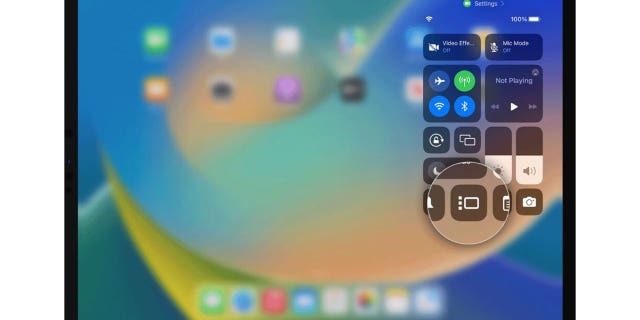
Una foto de un iPad Air (quinta generación) que muestra dónde seleccionar el Stage Manager.
(Manzana)
¿Cómo habilito Stage Manager en mi iPad?
Hay dos maneras diferentes para ti. habilitar el administrador de escena en tu iPad. La primera forma es simplemente deslizándose hacia abajo desde la esquina superior derecha de la pantalla de su iPad y seleccionando el ícono Stage Manager.
La segunda forma de habilitar o deshabilitar Stage Manager es desde la aplicación Configuración.
- Abra la aplicación Configuración
- Grifo Pantalla de inicio y multitarealuego toca Director de escena
- Habilitar o deshabilitar Usa Stage Manager en iPad.
IPHONE HACK TE PERMITE ENVIAR PRUEBAS SECRETAS A AMIGOS
Cómo mover y organizar diferentes ventanas
Cuando la aplicación Stage Manager esté habilitada, podrá: abrir varias ventanas a la vez y muévalos y cambie su tamaño como desee. Hay varias formas de hacerlo, dependiendo de si usas una pantalla táctil, un mouse o un panel táctil.
Si utiliza una pantalla táctil.
- Abrir una nueva ventana
- Mire la esquina inferior de la ventana y busque el ícono de manija pequeña
- Toque y mantenga presionado el ícono y arrástrelo para ajustar el tamaño de la ventana.
PRINCIPALES TEMAS REVISADOS POR EXPERTOS DE 2023
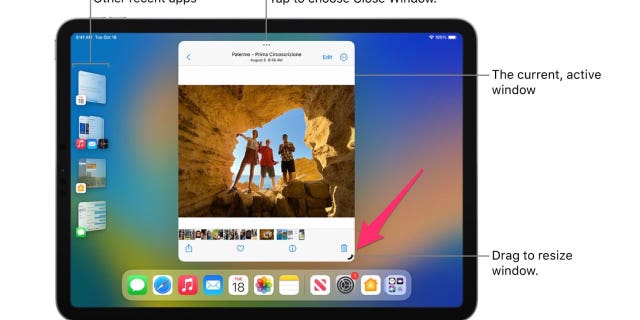
Instrucciones fotográficas sobre cómo mover y organizar diferentes ventanas en el iPad.
(Manzana)
Si usa un mouse o un trackpad para cambiar el tamaño de la ventana, simplemente use el puntero del mouse en cualquier borde de la ventana para cambiar su tamaño.
Es importante tener en cuenta que si solo está trabajando con una ventana a la vez, la ventana principal con la que está trabajando aparecerá en el centro de la pantalla, mientras que cualquier otra aplicación que tenga abierta se deslizará hacia la izquierda. pantalla y aparecen en formato de lista. Puede tocar cualquiera de esas ventanas para traerlas de vuelta al frente de su pantalla.
LOS 5 MEJORES DISPOSITIVOS DE TRANSMISIÓN EN 2023
Cómo realizar múltiples tareas con varias ventanas a la vez
Stage Manager le permite utilizar activamente hasta 4 aplicaciones simultáneamente con multitarea. Aquí hay 3 formas diferentes de hacerlo en su iPad:
1. Usa los tres puntos
- Toque los tres puntos en el centro superior de la ventana abierta
- Seleccione Agregar otra ventana
- Las ventanas actuales se moverán a un lado y mostrarán una lista de aplicaciones que puede agregar. Elige uno.
Además de la opción Agregar otra ventana, los tres puntos en la parte superior central de cada ventana también le permiten poner una ventana en modo de pantalla completa, minimizar la ventana (sin cerrarla) o cerrar la aplicación por completo.
2. Use la lista de aplicaciones recientes
- Las aplicaciones usadas más recientemente aparecerán en el lado izquierdo de su pantalla en un formato de lista
- Toque y mantenga presionada una aplicación para seleccionarla
- Arrástrelo a su ventana actual.
3. Usa el Muelle
- En la parte inferior de su pantalla está el Dock con sus otras aplicaciones (iMessage, Maps, Calendar, etc.)
- Toque y mantenga presionada cualquier aplicación en el Dock y arrástrela al centro de su pantalla.
La función de la aplicación APPLE MAPS puede ayudarlo a encontrar un lugar para estacionar
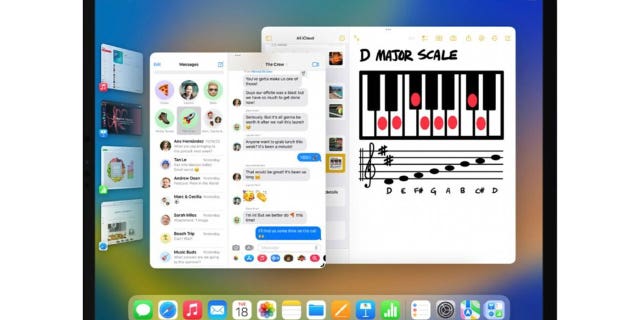
Por ejemplo, cómo realizar múltiples tareas con diferentes aplicaciones en el iPad.
(Manzana)
Cómo cambiar entre aplicaciones
Cuando está trabajando en una aplicación y desea cambiar a otra aplicación, la aplicación en la que está trabajando actualmente se moverá automáticamente al lado izquierdo de su pantalla en su lista de aplicaciones recientes y será reemplazada por la nueva aplicación que abra. . Puede alternar entre aplicaciones realizando cualquiera de las siguientes acciones:
- Toque otra aplicación en la lista de aplicaciones recientes en el lado izquierdo de su pantalla
- Toque el ícono en el Dock en la parte inferior de su pantalla
- Deslice hacia arriba desde la parte inferior de la pantalla para ver todas las aplicaciones que tiene abiertas a la vez y seleccione la que desea trabajar.
Háganos saber lo que piensa sobre la función Stage Manager en su iPad. Nos encantaría saber de usted.
HAGA CLIC AQUÍ para obtener la aplicación FOX NEWS
Para obtener más de mis consejos, suscríbase a mi boletín gratuito CyberGuy Report haciendo clic en el enlace «Boletín gratuito» en la parte superior de mi sitio web.
Copyright 2023 CyberGuy.com. Todos los derechos reservados. Los artículos y el contenido de CyberGuy.com pueden contener enlaces de afiliados que ganan comisiones cuando se realizan compras.

Beer ninja. Internet maven. Music buff. Wannabe web evangelist. Analista. Introvertido
 Impulsse.la Complete News World
Impulsse.la Complete News World
